Correção: não podemos configurar o erro de ponto de acesso móvel no Windows 10
Miscelânea / / August 04, 2021
Anúncios
Conectividade com a Internet agora é uma norma para todos os dispositivos eletrônicos lançados no mercado. Agora temos até smartwatches e TVs que exigem acesso à internet. Existem várias maneiras de conectar um dispositivo à Internet por meio de dados móveis, LAN ou fibra. Mas também existe uma maneira de compartilhar a conexão de Internet de um dispositivo com outros dispositivos. É denominado Mobile Hotspot. O Mobile Hotspot já existe nos smartphones há algum tempo, e muitas pessoas dependem de seus smartphones para se conectarem à Internet em suas casas. Eles usam o recurso Mobile Hotspot em seu smartphone para compartilhar a conexão de internet de dados móveis com um computador.
Mas o hotspot móvel não é algo que vemos apenas em smartphones. Em 2019, o Windows lançou uma atualização para o sistema operacional Windows 10, que resultou em um novo recurso Mobile Hotspot no Windows 10. Agora, até mesmo os usuários do Windows podem configurar seu dispositivo Windows como um Mobile Hotspot e compartilhar sua conexão de Internet em seu desktop ou laptop com até oito outros dispositivos. No entanto, isso nem sempre funciona. Alguns usuários do Windows relataram que, quando tentaram ativar essa configuração, viram uma mensagem de erro na tela que dizia: “Não é possível configurar o ponto de acesso móvel”. Existem muitas razões pelas quais isso poderia estar acontecendo com um sistema específico, e aqui neste artigo, tentaremos abordar todas as razões possíveis e fornecer soluções para todos eles. Portanto, se você é alguém que está enfrentando esse problema com um dispositivo Windows, este artigo o beneficiará. Então, sem mais delongas, vamos entrar no assunto.
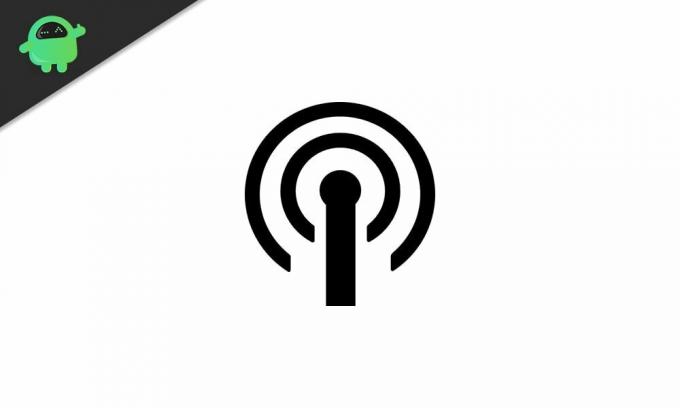
Conteúdo da página
-
1 Como corrigir o erro Não é possível configurar o Mobile Hotspot no Windows 10?
- 1.1 Habilitando Adaptadores Virtuais no Gerenciador de Dispositivos:
- 1.2 Atualizando drivers de rede:
- 1.3 Executando o solucionador de problemas do adaptador de rede:
- 1.4 Alteração das configurações do adaptador:
- 1.5 Alterando as configurações do Registro:
- 1.6 Verifique o suporte de rede hospedada do adaptador sem fio:
- 1.7 Verifique o serviço de compartilhamento de conexão com a Internet:
- 1.8 Ajuste as propriedades do adaptador de rede sem fio:
Como corrigir o erro Não é possível configurar o Mobile Hotspot no Windows 10?
Para habilitar este recurso de ponto de acesso móvel, você precisa ativar a configuração para ele primeiro.
Anúncios
- Pressione a tecla Windows + X e escolha “Configurações” na lista de opções que aparecem.
- Clique em “Rede e Internet”.
- Clique na guia “Mobile Hotspot” presente à esquerda da janela de configurações de Rede e Internet.
- Ative o botão “Compartilhar minha conexão de Internet com outros dispositivos”.
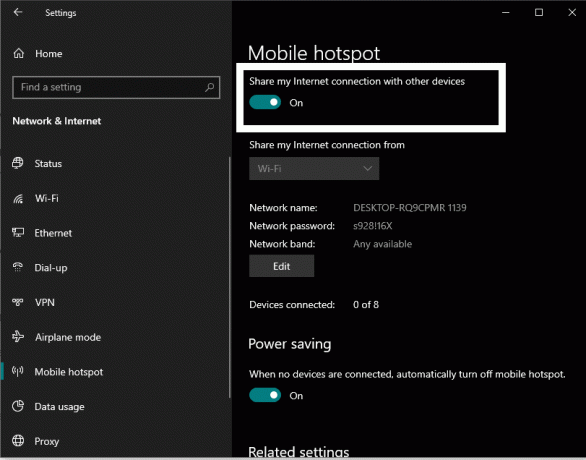
Se você tiver esse erro, uma mensagem aparecerá na tela que diz: “Não é possível configurar o ponto de acesso móvel”. Antes de tentar tudo as soluções mencionadas abaixo para corrigi-lo, certifique-se de que você tenha uma conexão de internet no seu dispositivo Windows no primeiro Lugar, colocar. Além disso, verifique se há algo errado com o seu ISP. Se tudo parecer bem, experimente as soluções mencionadas abaixo, uma após a outra, e com certeza uma delas resolverá o problema para você.
Habilitando Adaptadores Virtuais no Gerenciador de Dispositivos:
Certos adaptadores virtuais são desabilitados por padrão. Você precisa habilitá-los e ver se isso resolve o seu problema.
- Pressione e segure a tecla Windows + X e escolha “Gerenciador de Dispositivos” na lista de opções que aparecem.
- Na janela do Gerenciador de dispositivos, clique na guia Exibir na parte superior e selecione “Mostrar dispositivos ocultos”.

- Clique duas vezes em Adaptadores de rede e expanda-o.
- Procure aqui os adaptadores de rede virtual que estão desabilitados. Um adaptador de rede desativado mostra um botão de seta sobre seu ícone.
- Clique com o botão direito em cada um desses adaptadores de rede desativados e escolha a opção “Ativar dispositivo” no menu de contexto
Depois de habilitar todos os adaptadores de rede, tente configurar o Mobile Hotspot novamente. Se você ainda encontrar o erro We Can't Set Up Mobile Hotspot, vá para a próxima solução.
Anúncios
Atualizando drivers de rede:
Drivers desatualizados para o adaptador de rede podem ser a causa para o Mobile Hotspot não funcionar também. Portanto, você precisa atualizar seus drivers de rede.
- Pressione e segure a tecla Windows + X e escolha “Gerenciador de Dispositivos” na lista de opções que aparecem.
- Clique duas vezes em Adaptadores de rede e expanda-o.
- Clique com o botão direito em cada um desses adaptadores de rede e escolha a opção “Atualizar driver” no menu de contexto.

- Na próxima janela que abrir, escolha “Pesquisar automaticamente software de driver atualizado” e o computador começará a procurar automaticamente os arquivos de driver mais recentes na Internet.
- Basta seguir as instruções na tela e, se detectar alguma atualização, ele a instalará no seu computador.
- Faça isso para cada adaptador de rede, incluindo os adaptadores de rede virtual.
Existe outra maneira de atualizar seus adaptadores de rede. Você pode visitar o site do fabricante do adaptador de rede e procurar a opção de baixar os arquivos de driver mais recentes para sua versão ou compilação do Windows 10. Isso pode demorar mais, pois você precisará visitar o site de cada adaptador de rede.
Você pode até optar por um programa de terceiros que verifica automaticamente o seu computador em busca de arquivos de driver ausentes ou desatualizados. Se os drivers do adaptador de rede estiverem desatualizados, esse aplicativo baixará e instalará automaticamente os arquivos de driver mais recentes para os adaptadores de rede.
Anúncios
Mesmo depois de atualizar seus adaptadores de rede, se você ainda encontrar problemas ao tentar configurar o Mobile Hotspot, vá para a próxima solução possível mencionada abaixo.
Executando o solucionador de problemas do adaptador de rede:
O Windows possui um utilitário de solução de problemas integrado que verifica e corrige todos os tipos de erros possíveis em um sistema Windows. O solucionador de problemas também possui uma seção para solucionar problemas relacionados à rede.
- Pressione e segure a tecla Windows + X e escolha “Configurações” na lista de opções que aparecem.
- Clique em “Atualização e segurança”.
- No painel esquerdo da janela de configurações de Atualização e segurança, clique na guia “Solucionar problemas”.
- No painel direito, você verá “Adaptador de rede” na seção localizar e corrigir outros problemas. Clique nele e em “Executar o solucionador de problemas”.

- Aguarde até que o solucionador de problemas detecte seus problemas e, em seguida, corrija-os.
Agora tente configurar o Mobile Hotspot novamente. Se você ainda encontrar o erro We Can't Set Up Mobile Hotspot, vá para a próxima solução.
Alteração das configurações do adaptador:
Existe uma configuração de adaptador que proíbe um computador de compartilhar a rede com outros dispositivos. Você precisa se certificar de que ele está desativado antes de tentar configurar um Mobile Hotspot em seu dispositivo Windows.
- Pressione e segure a tecla Windows + X e escolha “Configurações” na lista de opções que aparecem.
- Clique em “Rede e Internet”.
- No painel esquerdo da janela de configurações de Rede e Internet, clique na guia “Mobile Hotspot”.
- No painel direito, você verá “Alterar opções do adaptador” na seção Configurações relacionadas. Clique nisso.
- Clique com o botão direito no adaptador de rede aqui e escolha “Propriedades”.
- Clique na guia “Compartilhamento” e, na seção Compartilhamento de conexão com a Internet, desmarque a opção “Permitir que outros usuários da rede se conectem através da conexão com a Internet deste computador”.
- Clique em Ok.
Agora tente configurar o Mobile Hotspot novamente. Se você ainda encontrar o erro We Can't Set Up Mobile Hotspot, vá para a próxima solução.
Alterando as configurações do Registro:
Você pode ajustar algumas configurações do Registro para corrigir o problema do Mobile Hotspot. Mas siga as etapas cuidadosamente.
- Pressione a tecla Windows + R para abrir a caixa de diálogo Executar.
- Digite “regedit” na caixa de diálogo Executar e clique em OK.
- Navegue até o seguinte caminho no registro:
HKEY_LOCAL_MACHINE \ SYSTEM \ CurrentControlSet \ Services \ WlanSvc \ Parameters \ HostedNetworkSettings \
- Aqui, clique com o botão direito em HostedNetworkSettings e escolha “Excluir” no menu de contexto.

- Finalmente, feche o editor de registro.
Agora tente configurar o Mobile Hotspot novamente. Se você ainda vir o erro Não é possível configurar o ponto de acesso móvel, vá para a próxima solução.
Verifique o suporte de rede hospedada do adaptador sem fio:
O adaptador sem fio do seu computador precisa ser compatível com a rede hospedada para que o Mobile Hotspot funcione. Para verificar se o seu adaptador sem fio oferece suporte ou não à rede hospedada, tente o seguinte método.
- Pressione a tecla Windows + R para abrir a caixa de diálogo Executar.
- Digite “cmd” na caixa de diálogo Executar e pressione Ctrl + Shift + tecla Enter para abrir o prompt de comando como administrador.
- Clique em Sim quando o pop-up Controle de conta de usuário aparecer na tela.
- Na janela do prompt de comando, digite o seguinte comando:
NETSH WLAN mostrar drivers
- Verifique os detalhes do suporte de rede hospedada aqui. Se disser Sim, você está pronto para ir. Se disser Não, você precisa obter um novo adaptador USB Wi-Fi que ofereça suporte a redes hospedadas.
Agora tente configurar o Mobile Hotspot novamente. Se você ainda encontrar o mesmo erro, Não podemos configurar o ponto de acesso móvel novamente, vá para a próxima solução em potencial.
Verifique o serviço de compartilhamento de conexão com a Internet:
- Pressione a tecla Windows + R para abrir a caixa de diálogo Executar.
- Digite “services.msc” na caixa de diálogo Executar e clique em OK.
- Procure o serviço “Compartilhamento de conexão com a Internet” e, ao encontrá-lo, clique duas vezes nele.
- Defina o tipo de inicialização como Manual ou Automático.
- Em Status do serviço, se aparecer como interrompido, clique no botão Iniciar para iniciar o serviço de compartilhamento de conexão com a Internet.

- Em seguida, clique em Ok.
Agora tente configurar o Mobile Hotspot novamente. Se você ainda encontrar o mesmo erro, Não podemos configurar o ponto de acesso móvel novamente, vá para a próxima solução em potencial.
Ajuste as propriedades do adaptador de rede sem fio:
Você pode ajustar as propriedades do seu adaptador sem fio para corrigir problemas relacionados ao Mobile Hotspot.
- Pressione e segure a tecla Windows + X e escolha “Gerenciador de Dispositivos” na lista de opções que aparecem.
- Clique duas vezes em Adaptadores de rede e expanda-o.
- Clique com o botão direito no adaptador de rede que você está usando e escolha “Propriedades” no menu de contexto.
- Na janela de propriedades, vá para a guia Avançado.
- Selecione “802.11d” na seção Propriedade e “Ativar” na seção Valor. Em seguida, clique em Ok.
- Na janela do Gerenciador de dispositivos, clique na guia Exibir na parte superior e selecione “Mostrar dispositivos ocultos”.
- Clique com o botão direito do mouse em Adaptador de Rede Hospedado Microsoft. Escolha “Propriedades” no menu de contexto.
- Na janela de propriedades, vá para a guia Gerenciamento de energia.
- Certifique-se de que a caixa ao lado da opção “Permitir que o computador desligue este dispositivo para economizar energia” está desmarcada.
- Por fim, clique em Ok.
Certamente, uma das correções mencionadas nesta lista resolve o seu problema. Como dica adicional, você deve manter o Bluetooth desligado enquanto liga o Mobile Hotspot. Por algum motivo, às vezes o Bluetooth interfere no Mobile Hotspot.
Se você tiver alguma dúvida ou pergunta sobre este artigo, comente abaixo e entraremos em contato com você. Além disso, certifique-se de verificar nossos outros artigos sobre dicas e truques do iPhone,Dicas e truques do Android, Dicas e truques para PCe muito mais para obter informações mais úteis.
Anúncios Aqui iremos orientá-lo sobre como forçar a reinicialização ou reinicialização suave do Cubot King Kong 3.…
Anúncios Embora seja sempre uma experiência excelente e segura comprar aplicativos ou assinaturas do Google Play, às vezes...
Anúncios Última atualização em 26 de fevereiro de 2021 às 02:39 Roku oferece a maneira mais fácil de assistir entretenimento…



